トリガーの管理
トリガーの編集
トリガーを編集するには、次のいずれかのオプションを使用します。
• ワークフローから
ThingWorx Flow ダッシュボードから
ThingWorx Flow ダッシュボードからトリガーを編集するには、次の手順に従います。
1. ThingWorx Flow ダッシュボードで、「トリガー」をクリックします。ThingWorx Flow アカウントに関連付けられたトリガーのリストが表示されます。
2. 編集するトリガーの横の  をクリックし、「編集」をクリックします。
をクリックし、「編集」をクリックします。
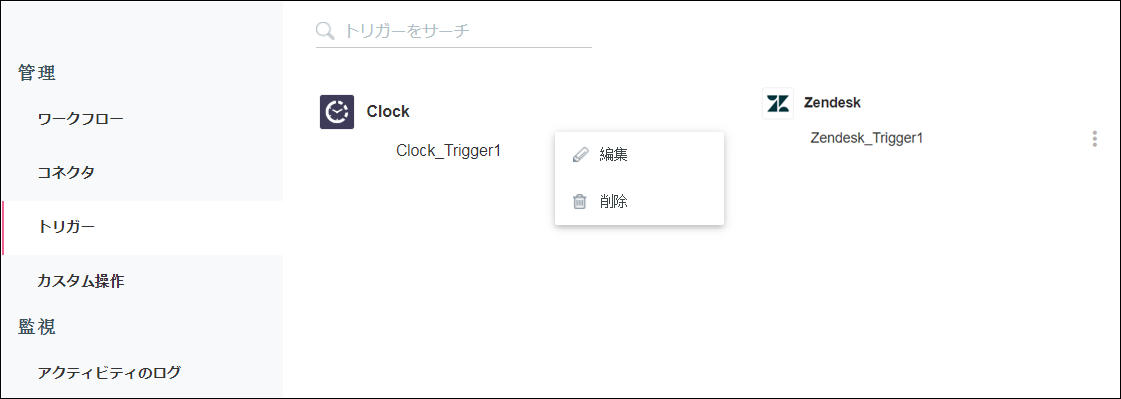
3. 要件に従ってトリガーを設定し、「保存」をクリックします。
ワークフローから
ワークフローからトリガーを編集するには、次の操作を行います。
1. トリガーを編集するワークフローを開きます。
2.  をクリックしてから
をクリックしてから  をクリックするか、
をクリックするか、 をダブルクリックします。そのコネクタに関連付けられているすべてのトリガーのリストが表示されます。次の図に示すように、そのワークフローに関連付けられているトリガーにはチェックボックスが表示されています。
をダブルクリックします。そのコネクタに関連付けられているすべてのトリガーのリストが表示されます。次の図に示すように、そのワークフローに関連付けられているトリガーにはチェックボックスが表示されています。
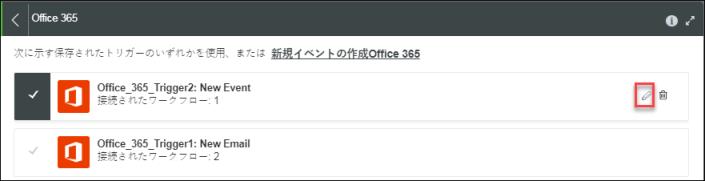
3. 編集するトリガーを選択し、 をクリックます。
をクリックます。
4. 要件に従ってトリガーを設定し、「保存」をクリックします。
トリガーの削除
トリガーを削除しても、関連付けられたコネクタは削除されません。
そのトリガーが単一のワークフローで使用されている場合、そのトリガーは ThingWorx Flow システムから削除されます。これに対し、そのトリガーが別のワークフローで使用されている場合、そのトリガーはそのワークフローから除去されるだけで、システムには残ります。
トリガーを削除するには、次のいずれかのオプションを使用します。
• ワークフローから
ThingWorx Flow ダッシュボードから
ThingWorx Flow ダッシュボードページからトリガーを削除するには、次の手順に従います。
1. ThingWorx Flow ダッシュボードで、「トリガー」をクリックします。ThingWorx Flow アカウントに関連付けられたトリガーのリストが表示されます。
2. 削除するトリガーの横の  をクリックし、「削除」をクリックします。
をクリックし、「削除」をクリックします。
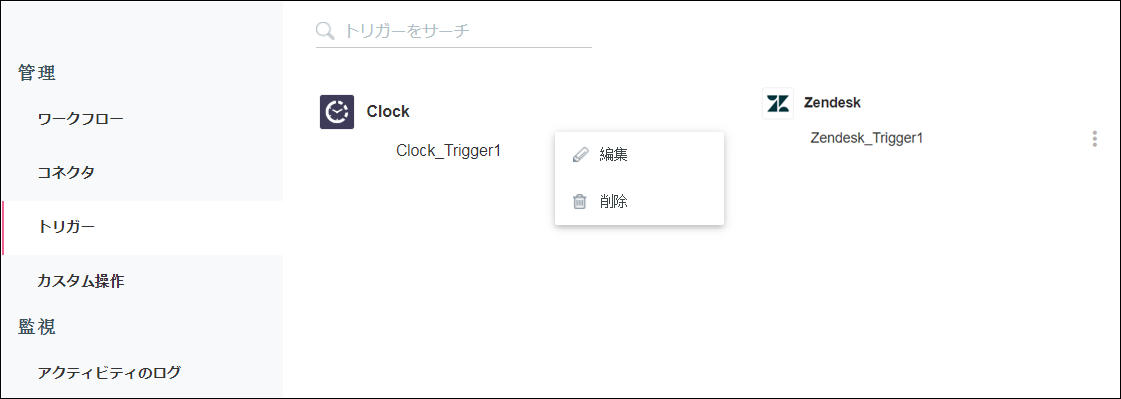
いずれかのワークフローで使用されているトリガーは削除できません。任意のワークフローで使用されているトリガーを削除するには、そのトリガーをワークフローから除去する必要があります。
ワークフローから
ワークフローからトリガーを削除するには、次の操作を行います。
1. トリガーを削除するワークフローを開きます。
2.  をクリックしてから
をクリックしてから  をクリックするか、
をクリックするか、 をダブルクリックします。そのコネクタに関連付けられているすべてのトリガーのリストが表示されます。次の図に示すように、そのワークフローに関連付けられているトリガーにはチェックボックスが表示されています。
をダブルクリックします。そのコネクタに関連付けられているすべてのトリガーのリストが表示されます。次の図に示すように、そのワークフローに関連付けられているトリガーにはチェックボックスが表示されています。
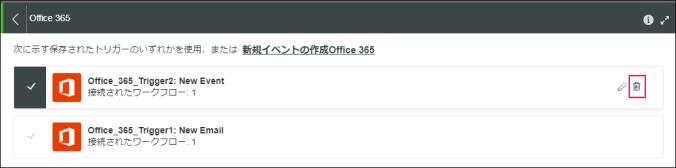
3. 削除するトリガーを選択し、 をクリックます。ワークフローに関連付けられていないトリガーは削除できません。
をクリックます。ワークフローに関連付けられていないトリガーは削除できません。
4. 「はい」をクリックして、そのトリガーを削除することを確認します。